
OPTIMA7數據存儲的是一系列場地名稱。每個場地名稱包含了一個有一定意義的數字和8行自由編輯的文字內容,比如場地地址和客戶名稱等。
OPTIMA7可存儲4000個不同的場地名稱。
場地名稱可以是在儀器內新建的或更改的,也可以通過PC 機輸入(通過ZIV 模塊編輯)。
測量數據存儲時,都對應一個場所名稱,在一個場所名下,可以是一組數據,也可以是很多組數據
在 "storage"菜單下,選擇“memory info” 可以看到真實的存儲容量信息。包含了可用的存儲容量、總存儲的場所數量、按不同測量程序列出的測量數據存儲數量。
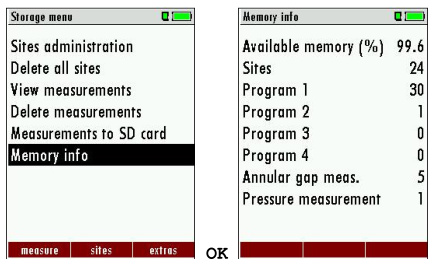
在 “Sites administration”菜單下,你可以
?查看所有的存儲場地名稱
?新建一個場地
?改變已存在場地的日期
?刪除場地
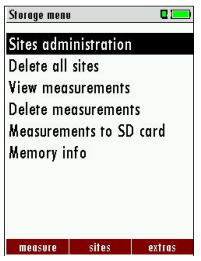
3.1 OPTIMA7煙氣分析儀查看和搜索場地
如果選擇"Site administration場地管理",每個存儲的場地顯示以下內容:
?帶特殊意義的數字場地名稱
?8行文字描述
通過左右箭頭翻頁選擇不同的場地名稱。
在這個菜單下,可以直接按以下步驟搜索場地名:
?選擇 "Search a site"條目
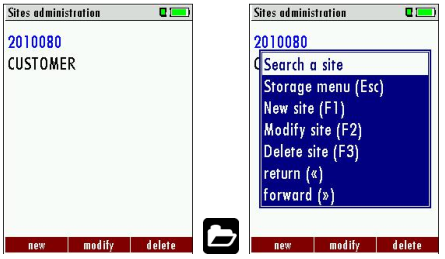
?鍵入搜索的關鍵字,可以在任意一行輸入你的關鍵字。
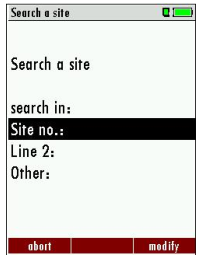
?上下鍵選擇搜索的行 (site no. No., line 2, or rests) ,然后按F3 "modify修改"
?在文字編輯界面,可以選擇輸入相應的一組字母、字符或數字。輸入完后按“OK”。
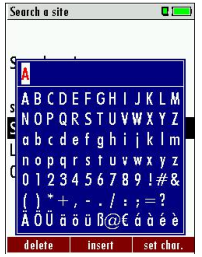
?按 F2 = "start"開始搜索
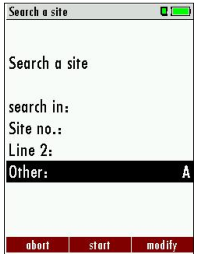
如果只搜索到一個符合條件的場地,場地信息將直接顯示。如果搜索到多個符合條件的場地,可以通過左右鍵翻頁尋找相應的場地。
3.2 新建和修改場地
在"Sites administration"菜單下,可以新建場地名,或者修改已經存在的場地名。
選擇 F1 = "new" 新建場地名,屏幕將顯示:
?*行必須輸入一組數字,作為場地名稱。
如果按F2 = ?auto no. “,儀器自動生成一個場地名稱。
?其余的文字行,可以選擇輸入,比如用戶名稱、街道號等等。
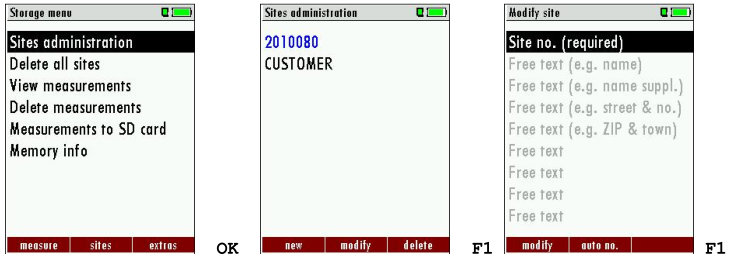
在新建場地頁面或已經存在的場地名下,按F1 = "modify" 可以修改場地名,在文字編輯頁面輸入文字后按“OK" 結束輸入,按F3= "store"存儲修改后退出。
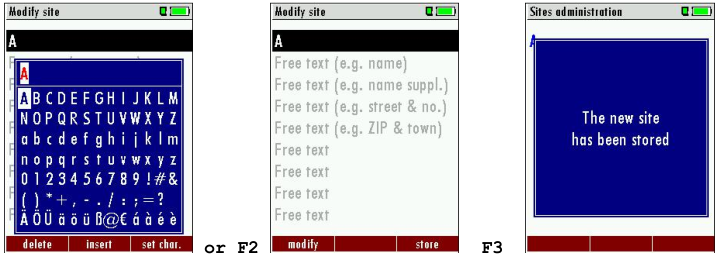
3.3 刪除產地
你可以
?在"Delete all sites"目錄條目下,選擇"F3" = “delete可以獨立地刪除顯示的場地
?或者同時刪除所有場地
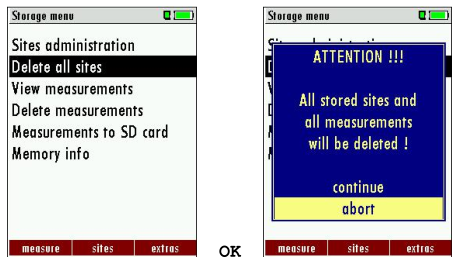
4.1 查看測量數據
在“View measurements“條目下,可以查看存儲的測量數據。選擇該條目后,首先看到按不同測量類型列出的存儲數據的數量。

?假設選擇“flue gas measurement” 煙氣測量.
?然后可以看到一頁關于某組數據的背景資料,通過上下鍵翻頁可以看到不同數據的背景資料,通過這些背景資料找到需要的數據。
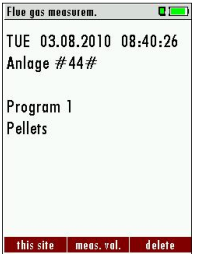
?按F2 "measured value" 可以顯示該組數據的測量結果,可以有三個頁面,和實際測量的界面一樣。
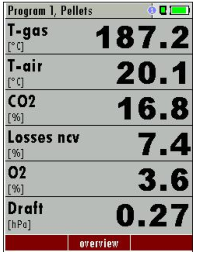
?按ESC鍵返回到存儲數據的背景信息頁。
4.2 刪除存儲數據
?刪除單組數據----在存儲數據背景信息頁按F3 = "delete" 。
?刪除所有存儲數據----直接按delete,這個操作需要用戶確認。
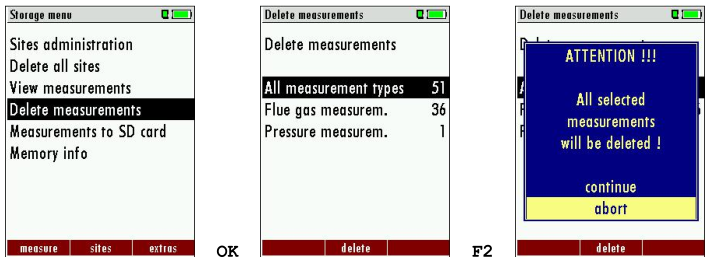
4.3 將存儲數據發送到SD卡(選項)
OPTIMA7可以將存儲的數據發送到SD卡
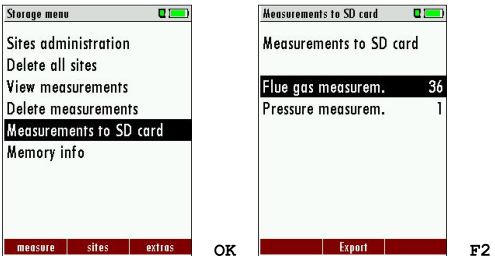
按 F2 鍵,數據發送到SD卡。
在數據發送過程中,會顯示“please wait“(請等待) 。
在SD卡上,文件以***.csv (比如 EMI01032.csv)格式,按數字序號排列。 該類文件可以在PC 機上可以用Microsoft? EXCEL or OpenOffice? Calc 打開。
其他具體產品詳細信息清參看:OPTIMA7煙氣分析儀詳情頁

